Hinweis
Für den Zugriff auf diese Seite ist eine Autorisierung erforderlich. Sie können versuchen, sich anzumelden oder das Verzeichnis zu wechseln.
Für den Zugriff auf diese Seite ist eine Autorisierung erforderlich. Sie können versuchen, das Verzeichnis zu wechseln.
In diesem Artikel wird ein Problem beschrieben, bei dem Sie die Fehlermeldung "Fehler AADSTS70001 – Anwendung mit Bezeichner wurde im Verzeichnis nicht gefunden.", wenn Sie versuchen, sich bei einer SAML-basierten Single Sign-On (SSO)-konfigurierten App anzumelden, die in die Microsoft Entra-ID integriert wurde.
Symptome
Beim Versuch, sich bei einer Anwendung anzumelden, die für die Verwendung der Microsoft Entra-ID für die Identitätsverwaltung mit SAML-basiertem SSO eingerichtet wurde, wird eine Fehlermeldung AADSTS70001 angezeigt.
Ursache
Das Issuer Attribut, das von der Anwendung an die Microsoft Entra-ID in der SAML-Anforderung gesendet wird, stimmt nicht mit dem Bezeichnerwert überein, der für die Anwendung in der Microsoft Entra-ID konfiguriert ist.
Lösung
Stellen Sie sicher, dass das Issuer Attribut in der SAML-Anforderung mit dem in Microsoft Entra ID konfigurierten Bezeichnerwert übereinstimmt.
Überprüfen Sie auf der Seite für die SAML-basierte SSO-Konfiguration im Abschnitt „Grundlegende SAML-Konfiguration“, ob der Wert im Textfeld Bezeichner mit dem im Fehler angezeigten Bezeichnerwert übereinstimmt. Wenn am Ende der URL ein nachgestellter Schrägstrich vorhanden ist, sollte er ebenfalls enthalten sein.
Verwenden der Test-SSO-Funktion im Microsoft Entra Admin Center
Das Microsoft Entra Admin Center kann Ihnen bei der Behandlung von SAML-Konfigurationsfehlern helfen.
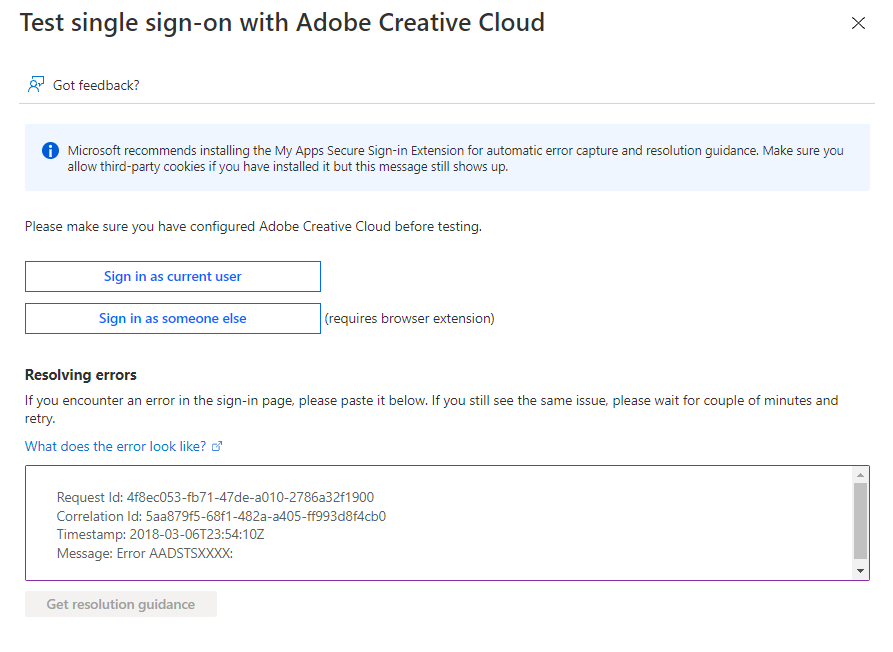
- Wechseln Sie im Microsoft Entra Admin Center zu Enterprise-Anwendungen , und klicken Sie auf die Anwendung, die Problembehandlung benötigt.
- Navigieren Sie mithilfe des linken Navigationsmenüs zur Seite "Einmaliges Anmelden "
- Klicken Sie auf "Diese Anwendung testen" , um die SSO-Funktion "Testen" zu verwenden.
- Kopieren und einfügen Sie den empfangenen Fehler im Abschnitt "Beheben von Fehlern ", und klicken Sie auf " Anleitung zur Lösung abrufen".
- Zeigen Sie den Unterschied zwischen dem Aussteller und dem gefundenen Bezeichner an.
- Korrigieren Sie entweder den Aussteller oder den Bezeichner.
Weitere Informationen:
Eine vollständige Liste der Active Directory-Authentifizierungs- und Autorisierungsfehlercodes finden Sie unter Microsoft Entra-Authentifizierungs- und Autorisierungsfehlercodes.
Kontaktieren Sie uns für Hilfe
Wenn Sie Fragen haben oder Hilfe mit Ihren Azure-Gutschriften benötigen, dann erstellen Sie beim Azure-Support eine Support-Anforderung oder fragen Sie den Azure Community-Support. Sie können auch Produktfeedback an die Azure Feedback Community senden.